Dialogflow proporciona una interfaz de usuario web llamada consola de Dialogflow (abrir consola). Esta consola te permite crear, compilar y probar agentes.
La consola de Dialogflow es diferente de la consola de Google Cloud Platform (GCP) (consulta la documentación o abre la consola). La consola de Dialogflow se usa para gestionar agentes de Dialogflow, mientras que la consola de GCP se usa para gestionar ajustes de Dialogflow específicos de GCP (por ejemplo, la facturación) y otros recursos de GCP.
En la mayoría de los casos, debes usar la consola de Dialogflow para crear agentes, pero también puedes usar la API de Dialogflow para crear agentes en situaciones avanzadas.
En muchas guías de inicio rápido, conceptuales y de procedimientos se explica cómo usar la consola. En esta página se ofrece un resumen general del diseño de la interfaz de usuario y de para qué se usa la consola.
Cómo se usa la consola
La consola se usa para crear, compilar, gestionar, optimizar y probar tus agentes. Con ella, puedes hacer lo siguiente:
- Crea agentes que definan la experiencia conversacional
- Crear intenciones que asignen las entradas de los usuarios a las respuestas
- Crea entidades para extraer datos útiles de las entradas de los usuarios
- Controlar las rutas de conversación con contextos
- Añadir eventos que se activen por sucesos que tengan lugar fuera de la conversación
- Integrar con otras plataformas conversacionales
- Implementar Fulfillment para conectar tu servicio al usar integraciones
- Analizar el rendimiento de los agentes
- Probar el agente con el simulador
- Y más ...
Iniciar sesión en la consola
Cuando inicies sesión en la consola de Dialogflow, hazlo con la cuenta de Google que usas para acceder a los servicios de GCP. Cuando inicies sesión por primera vez, se te pedirá lo siguiente:
- Permite que Dialogflow acceda a tu cuenta de Google. Dialogflow usa los siguientes permisos:
- Ver y gestionar tus datos en los servicios de Google Cloud Platform: este permiso te permite desplegar Cloud Functions para Firebase de forma opcional. Consulta Cumplimiento para obtener más información.
- Ver y gestionar la gramática, los cuadros de diálogo y los comandos de voz de Asistente de Google: este permiso te permite probar tu agente de Dialogflow en el Asistente de Google. Consulta más información sobre la integración del Asistente de Google.
- Ver y gestionar tus Acciones en Google: este permiso te permite desplegar tu agente de Dialogflow en el Asistente de Google y Acciones en Google como una o varias acciones conversacionales.
- Acepta los términos del servicio de Dialogflow.
Diseño de la interfaz de la consola
La consola se organiza en tres paneles principales:
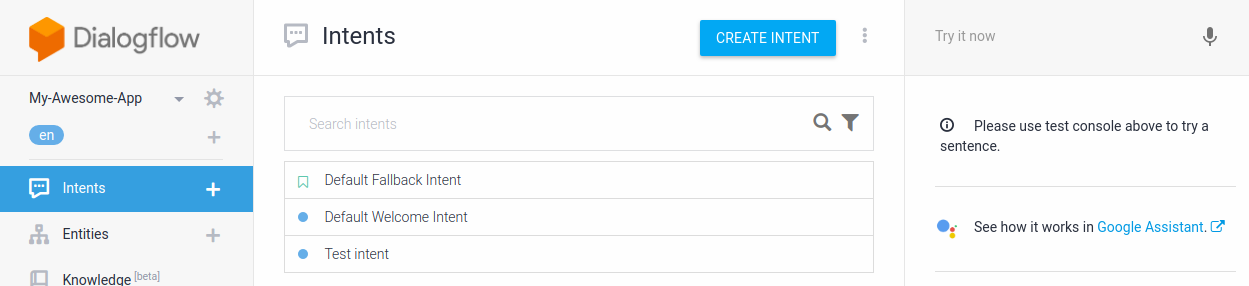
Menú de la barra lateral (izquierda)
Solo se selecciona un agente a la vez. Para seleccionar el agente, ve a la parte superior del menú de la barra lateral. Una vez que hayas seleccionado un agente, usa estas opciones de menú para crear y gestionar varios elementos del agente. Por ejemplo, si haces clic en Intenciones, verás una lista de intenciones del agente seleccionado en el panel central.
Contenido principal (medio)
En este panel se muestran los datos y los controles de edición de la opción seleccionada en el menú de la barra lateral. Por ejemplo, si ha seleccionado Intenciones, verá una lista editable de intenciones del agente seleccionado.
Simulador de Dialogflow (derecha)
Puedes mantener una conversación con tu agente hablando o escribiendo mensajes en el simulador de Dialogflow. Es una herramienta útil para comprobar que tu agente se comporta como esperas. En muchas guías de inicio rápido y prácticas se incluyen ejemplos de uso del simulador.

